Settimocell / Notizie / Guide
Come rootare Android Gingerbread
Offerte in anteprima per teIl sistema operativo Android di Google ci offre già molta libertà senza alcuna modifica di tipo software (cosa invece necessaria per l’Apple iOS), però se desideriamo avere il controllo completo delle applicazioni installate nel cellulare, dobbiamo procedere all’attivazione dei permessi di Root.
Quest’ultimi sono l’equivalente dell’account Amministratore in Windows 7, ovvero ci garantiscono il controllo completo del nostro smartphone Android. Possiamo cancellare le applicazioni preinstallate che solitamente non si possono disinstallare (pensiamo ad esempio all’app di Facebook), oppure anche eseguire l’overclock del processore. In questa guida vediamo come rootare Android Gingerbread.
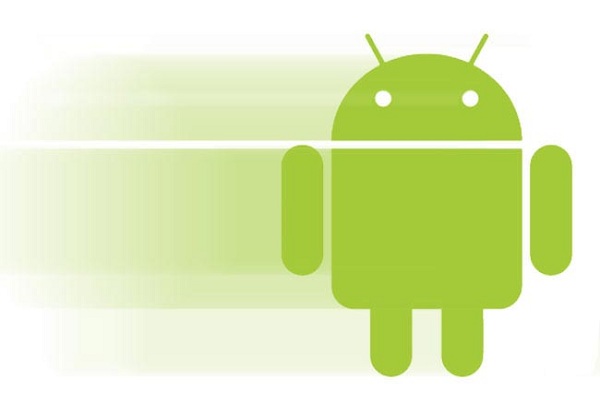
Prima di partire con la spiegazione, è doverosa una premessa: avere i permessi di Root è una cosa molto utile per gli “smanettoni”, ma l’utente comune e inesperto è meglio che non si avventuri in questo argomento, onde evitare di fare soltanto danni. Ricordiamo infatti che il Root porta all’annullamento della garanzia del telefono, e per questo motivo SettimoCell non si assume alcuna responsabilità a riguardo.
Un’altra cosa: non è molto importante se abbiamo installato Android 2.3.6 Gingerbread, Android 2.3.4 oppure anche la precedente versione 2.2, ma è importante sapere con precisione qual è il modello di telefono in nostro possesso. Rispetto al Jailbreak del sistema operativo iOS, non esiste infatti un procedimento o un programma universale, poichè gli smartphone Android sul mercato hanno caratteristiche hardware e software completamente diverse tra di loro, e pertanto è semplicemente impossibile creare un’applicazione che vada bene per tutti.
In questi ultimi mesi i procedimenti per effettuare il Root si sono semplificati moltissimo, tanto che ormai si parla di “One Click Root”: le ultime utility infatti ci garantiscono l’attivazione dei permessi di Root con un solo clic del mouse. Nonostante i programmi siano diversi a seconda dello smartphone in nostro possesso, il procedimento è sempre lo stesso: collegare il telefono al PC via cavo USB, scaricare il firmware personalizzato, avviare l’utility di One Click Root, fare clic sul pulsante Root e attendere il completamento dell’operazione.
